
쇼피파이에서 제품을 컬렉션(카테고리)으로 묶어 관리하면 고객이 쉽게 제품을 찾을 수 있어 판매에 큰 도움이 됩니다.
이번 포스팅을 통해 컬렉션을 효율적으로 관리하고 설정하는 방법을 알아보세요.

1. 컬렉션 관리 및 삭제
쇼피파이에서는 한 번 생성된 컬렉션을 언제든지 관리하고 삭제할 수 있습니다.
이를 통해 특정 조건에 맞는 제품군을 쉽게 유지할 수 있습니다.
- 컬렉션 관리 방법
- 쇼피파이 관리자 페이지에서 제품 > 컬렉션으로 이동합니다.
- 원하는 컬렉션을 선택하여 이름, 설명, 이미지 등을 수정할 수 있습니다.
- 필요에 따라 컬렉션을 비활성화하거나, 새로운 제품을 추가하거나 제거할 수 있습니다.

- 컬렉션 삭제 방법
- 삭제하려는 컬렉션을 선택한 후, 우측 상단의 삭제 버튼을 클릭합니다.
- 컬렉션이 삭제되면 해당 컬렉션에 포함되었던 제품은 영향을 받지 않으며, 컬렉션 자체만 사라집니다.

2. 자동 컬렉션 생성
자동 컬렉션은 미리 설정한 규칙에 따라 특정 조건을 충족하는 제품이 자동으로 컬렉션에 추가되는 기능입니다.
이를 통해 개별 제품을 추가하지 않고도 컬렉션을 동적으로 유지할 수 있습니다.

- 자동 컬렉션 생성 방법
- 쇼피파이 관리자에서 제품 > 컬렉션 > 컬렉션 추가를 클릭합니다.
- 자동 컬렉션 옵션을 선택합니다.
- 조건을 설정합니다.
- 예를 들어, 제품 이름에 '신상품' 포함 또는 가격이 50,000원 이상과 같은 규칙을 설정할 수 있습니다.
- 저장을 완료하면, 조건에 맞는 제품들이 자동으로 컬렉션에 추가됩니다.

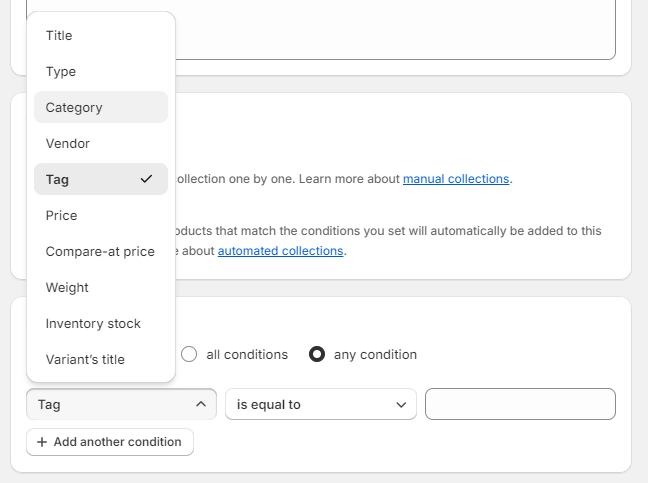
자동 컬렉션은 재고, 태그, 가격 등 다양한 기준에 맞춰 제품을 관리할 때 특히 유용합니다.
3. 수동 컬렉션 생성
수동 컬렉션은 스토어 관리자가 직접 제품을 선택하여 컬렉션에 추가하는 방식입니다.
특정 테마나 프로모션 제품을 분류할 때 유용합니다.
- 수동 컬렉션 생성 방법
- 쇼피파이 관리자에서 제품 > 컬렉션 > 컬렉션 추가를 클릭합니다.
- 수동 컬렉션 옵션을 선택합니다.
- 컬렉션 이름과 설명을 작성한 후, 저장을 클릭합니다.
- 생성된 수동 컬렉션에서 제품 추가 버튼을 눌러, 해당 컬렉션에 포함시킬 제품을 수동으로 선택하여 추가합니다.
수동 컬렉션은 주로 특정 행사나 테마에 맞춰 필요한 제품을 직접 관리하는 데 적합합니다.
4. 컬렉션에 제품 추가하기
컬렉션을 생성한 후에는 제품을 추가해야 합니다.
자동 컬렉션의 경우 설정한 조건에 맞는 제품이 자동으로 추가되지만, 수동 컬렉션에서는 직접 제품을 선택해 추가해야 합니다.
- 컬렉션에 제품 추가 방법
- 수동 컬렉션의 경우, 생성된 컬렉션 페이지로 이동하여 제품 추가 버튼을 클릭합니다.
- 원하는 제품을 선택한 후, 추가 버튼을 눌러 컬렉션에 포함시킵니다.
- 자동 컬렉션의 경우, 규칙에 맞는 새로운 제품이 등록되면 자동으로 컬렉션에 추가됩니다.



쇼피파이의 컬렉션 기능은 스토어의 제품을 체계적으로 분류하고 관리할 수 있는 중요한 도구입니다.
자동 컬렉션을 활용하면 규칙에 맞는 제품이 자동으로 관리되며, 수동 컬렉션은 개별적인 선택이 필요한 경우 유용하게 활용할 수 있습니다.
이를 통해 고객이 원하는 제품을 쉽게 찾을 수 있게 하고, 매출을 극대화하세요!
<틀린 내용, 궁금한 사항 댓글 남겨주세요>

'쇼피파이(Shopify) > 쇼피파이' 카테고리의 다른 글
| [쇼피파이] 24장. 쇼피파이 인벤토리 - 재고 관리 (0) | 2024.09.24 |
|---|---|
| [쇼피파이] 23장. 쇼피파이 재고 양도 및 공급처에서 재고 받기 (0) | 2024.09.23 |
| [쇼피파이] 21장. 모든 제품 - 제품 등록하고 관리하기 (5) | 2024.09.20 |
| 20장. 쇼피파이 판매 채널 관리 (0) | 2024.09.19 |
| 19장. 쇼피파이 세금 설정 (0) | 2024.09.13 |



